win10无lnternet访问怎么办 win10无Internet访问如何修复
win10无lnternet访问怎么办,在现代社会中互联网已经成为人们生活中不可或缺的一部分,当我们使用Windows 10操作系统时,有时会遇到无法访问互联网的问题。这种情况可能会给我们的工作、学习和娱乐带来不便。如何修复Windows 10无互联网访问的问题成为了许多人关注的焦点。在本文中我们将探讨一些解决此问题的方法,以帮助您重新获得互联网连接,从而恢复正常的在线活动。
解决方法:
1、点击”此电脑“,进入电脑C盘。

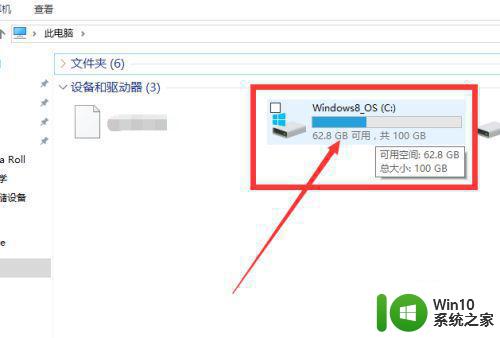
2、在C盘中找到”Windows“文件夹选项。
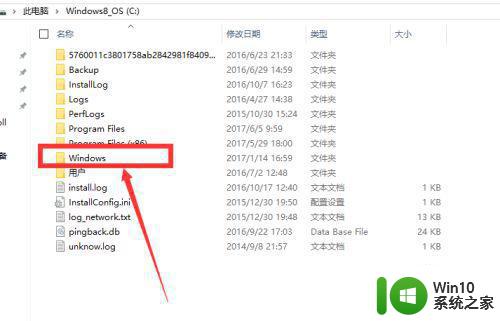
3、打开”Windows“文件夹,找到“system32”文件夹。
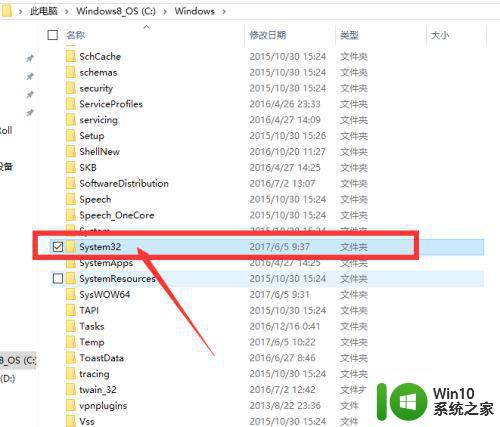
4、打开”system32“文件夹,找到“cmd.exe“应用程序,选择然后以管理员身份运行。
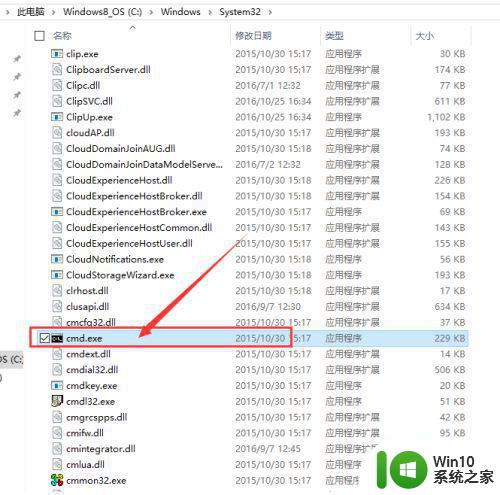
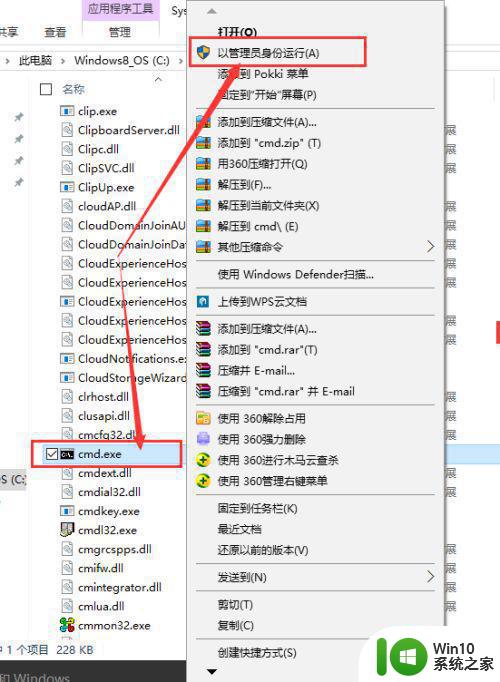
5、然后跳入下一界面,然后直接选择“是”选项。(由于此部分电脑上无法截图了,所以在这说一下,显示界面情况是:用户账户控制→你要允许此应用对你的电脑进行更改吗?→直接选择“是”选项进入下一界面。)
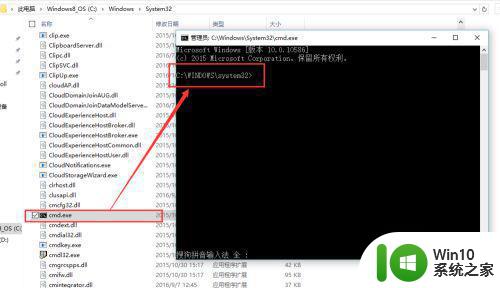
6、然后在黑色框里输入下面字符串,记得每个单词空格隔开,字符串:netsh winsock reset。
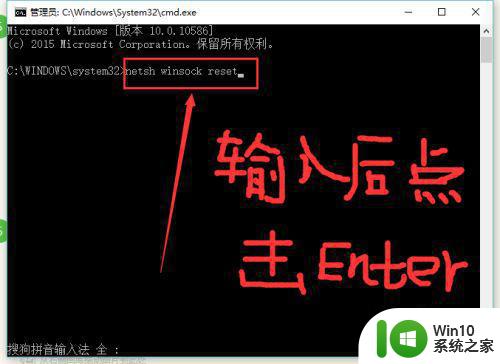
7、最后,点击电脑“Enter”按键,跳出360危险提示,更多→允许本次操作。大功告成!重启电脑在连接无线就可以了。
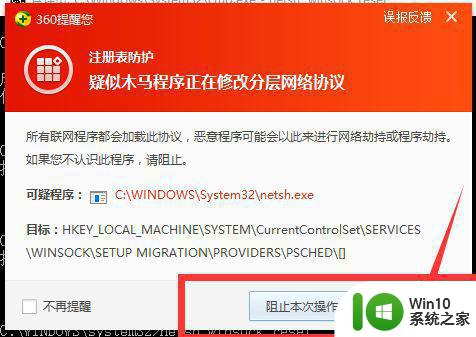
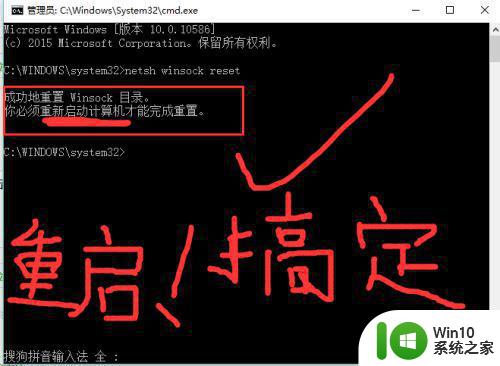
以上就是win10无Internet访问怎么办的全部内容,碰到同样情况的朋友们赶紧参照小编的方法来处理吧,希望能够对大家有所帮助。
win10无lnternet访问怎么办 win10无Internet访问如何修复相关教程
- win10电脑显示无法访问internet解决方法 win10无法访问lnternet怎么解决
- win10电脑ipv4无internet访问权限怎么解决 win10电脑ipv4无internet访问权限怎么修复
- win10无法访问文件怎么办 如何解决win10无法访问设备的问题
- win10本地连接状态ipv4无internet访问权限的详细处理方法 win10本地连接状态ipv4无internet访问权限怎么解决
- 笔记本win10系统连接网络提示ipv4无internet访问权限怎么办 win10系统ipv4无internet访问权限解决方法
- win10U盘拒绝访问如何修复 win10系统U盘无法访问解决方法
- Win10 C盘拒绝访问怎么办 如何解决Win10无法访问C盘的问题
- win10无线配置器或访问点有问题修复方法 Win10无线配置器无法连接访问点怎么办
- 移动硬盘在win10系统无法访问参数错误如何修复 移动硬盘参数错误win10系统无法访问怎么办
- win10 无权访问文件夹的解决方法 win10 无权访问文件夹怎么办
- win10系统解决c盘无法访问的方法 win10系统如何修复C盘无法访问问题
- win10局域网共享文件无法访问错误代码0*80070035修复方法 Win10局域网共享文件无法访问怎么办
- win10玩只狼:影逝二度游戏卡顿什么原因 win10玩只狼:影逝二度游戏卡顿的处理方法 win10只狼影逝二度游戏卡顿解决方法
- 《极品飞车13:变速》win10无法启动解决方法 极品飞车13变速win10闪退解决方法
- win10桌面图标设置没有权限访问如何处理 Win10桌面图标权限访问被拒绝怎么办
- win10打不开应用商店一直转圈修复方法 win10应用商店打不开怎么办
win10系统教程推荐
- 1 win10桌面图标设置没有权限访问如何处理 Win10桌面图标权限访问被拒绝怎么办
- 2 win10关闭个人信息收集的最佳方法 如何在win10中关闭个人信息收集
- 3 英雄联盟win10无法初始化图像设备怎么办 英雄联盟win10启动黑屏怎么解决
- 4 win10需要来自system权限才能删除解决方法 Win10删除文件需要管理员权限解决方法
- 5 win10电脑查看激活密码的快捷方法 win10电脑激活密码查看方法
- 6 win10平板模式怎么切换电脑模式快捷键 win10平板模式如何切换至电脑模式
- 7 win10 usb无法识别鼠标无法操作如何修复 Win10 USB接口无法识别鼠标怎么办
- 8 笔记本电脑win10更新后开机黑屏很久才有画面如何修复 win10更新后笔记本电脑开机黑屏怎么办
- 9 电脑w10设备管理器里没有蓝牙怎么办 电脑w10蓝牙设备管理器找不到
- 10 win10系统此电脑中的文件夹怎么删除 win10系统如何删除文件夹
win10系统推荐
- 1 番茄家园ghost win10 64位旗舰简化版v2023.04
- 2 戴尔笔记本ghost win10 sp1 64位正式安装版v2023.04
- 3 中关村ghost win10 64位标准旗舰版下载v2023.04
- 4 索尼笔记本ghost win10 32位优化安装版v2023.04
- 5 系统之家ghost win10 32位中文旗舰版下载v2023.04
- 6 雨林木风ghost win10 64位简化游戏版v2023.04
- 7 电脑公司ghost win10 64位安全免激活版v2023.04
- 8 系统之家ghost win10 32位经典装机版下载v2023.04
- 9 宏碁笔记本ghost win10 64位官方免激活版v2023.04
- 10 雨林木风ghost win10 64位镜像快速版v2023.04